Bạn có từng muốn biến chiếc máy tính của mình thành một không gian riêng biệt, thể hiện cá tính và phong cách của bạn? Thay đổi Giao Diện Máy Tính, hay còn gọi là “tùy chỉnh giao diện”, không chỉ đơn giản là thay đổi hình nền hay màu sắc, mà còn là một nghệ thuật sáng tạo, giúp bạn tận hưởng trọn vẹn những trải nghiệm cá nhân hóa.
Tại Sao Nên Thay Đổi Giao Diện Máy Tính?
Hãy tưởng tượng bạn đang làm việc với một chiếc máy tính có giao diện nhàm chán, màu sắc nhạt nhòa. Liệu bạn có cảm thấy hứng thú và tập trung? Câu trả lời chắc chắn là không! Thay đổi giao diện máy tính mang lại những lợi ích tuyệt vời:
- Tăng cường hiệu quả làm việc: Một giao diện đẹp mắt, khoa học và phù hợp với nhu cầu sử dụng sẽ giúp bạn tập trung hơn, giảm bớt căng thẳng và làm việc hiệu quả hơn.
- Thỏa mãn đam mê sáng tạo: Bạn có thể thỏa sức thể hiện cá tính, sở thích và gu thẩm mỹ của mình thông qua việc lựa chọn các chủ đề, màu sắc, hình nền và biểu tượng độc đáo.
- Tạo không gian riêng biệt: Thay đổi giao diện giúp bạn tạo ra một không gian làm việc, giải trí riêng biệt, mang đậm dấu ấn cá nhân.
Hướng Dẫn Chi Tiết Cách Thay Đổi Giao Diện Máy Tính
1. Thay Đổi Hình Nền
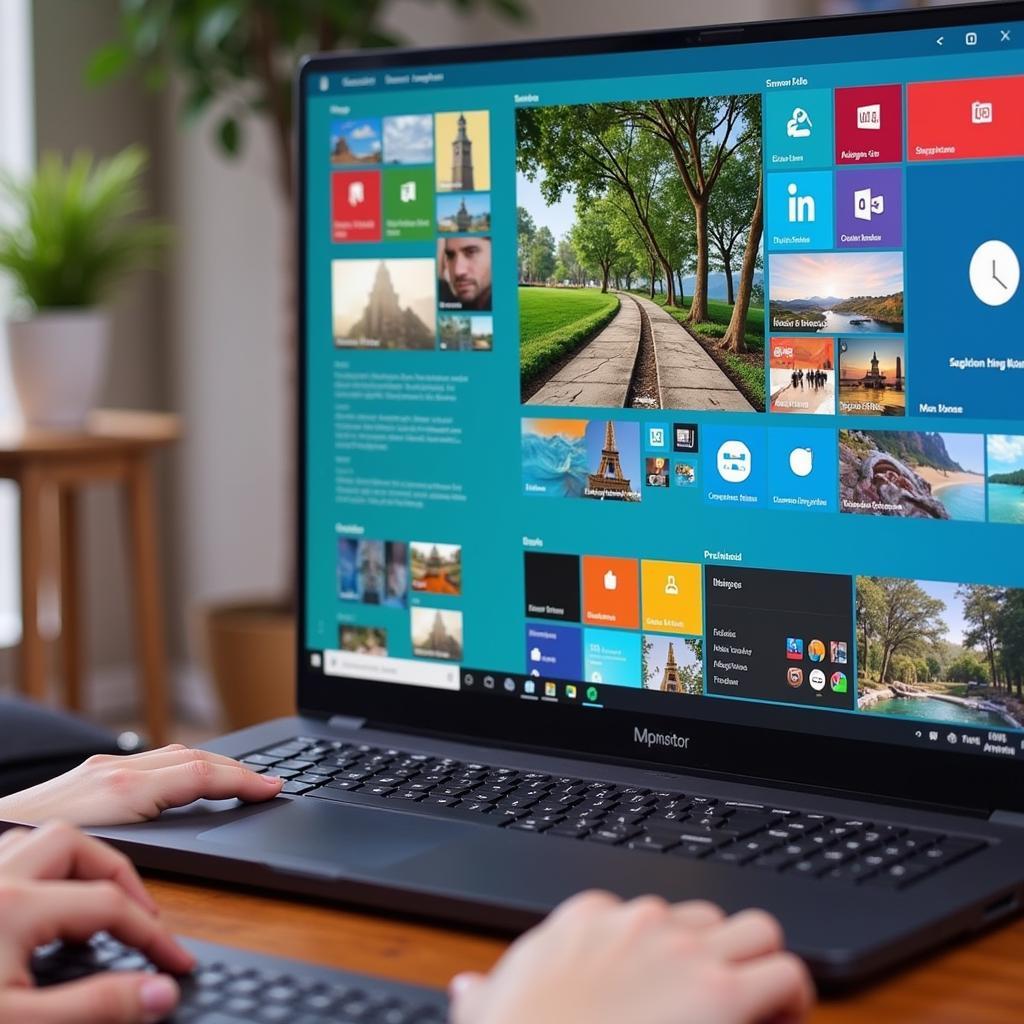 Thay Đổi Hình Nền Máy Tính: Cách Thức Tùy Chỉnh Giao Diện
Thay Đổi Hình Nền Máy Tính: Cách Thức Tùy Chỉnh Giao Diện
Đây là cách đơn giản và phổ biến nhất để thay đổi giao diện máy tính. Bạn có thể lựa chọn hình nền từ thư viện của Windows, tải hình ảnh từ internet hoặc sử dụng ảnh cá nhân. Để thay đổi hình nền, bạn chỉ cần:
- Click chuột phải vào một vùng trống trên màn hình Desktop.
- Chọn Personalize (Windows 10) hoặc Properties (Windows 7).
- Chọn Background (Windows 10) hoặc Desktop (Windows 7).
- Lựa chọn hình nền, màu sắc hoặc hiệu ứng mong muốn.
2. Tùy Chỉnh Màu Sắc Và Chủ Đề
Windows cung cấp nhiều chủ đề và bộ màu sắc được thiết kế sẵn. Bạn có thể lựa chọn một chủ đề phù hợp với sở thích của mình. Ngoài ra, bạn có thể tự tạo ra một chủ đề riêng với các màu sắc, hình nền và biểu tượng yêu thích. Để thay đổi màu sắc và chủ đề, bạn có thể:
- Click chuột phải vào một vùng trống trên màn hình Desktop.
- Chọn Personalize (Windows 10) hoặc Properties (Windows 7).
- Chọn Colors (Windows 10) hoặc Appearance (Windows 7).
- Lựa chọn màu sắc, chủ đề và các tùy chọn khác.
3. Tùy Chỉnh Biểu Tượng Và Thanh Taskbar
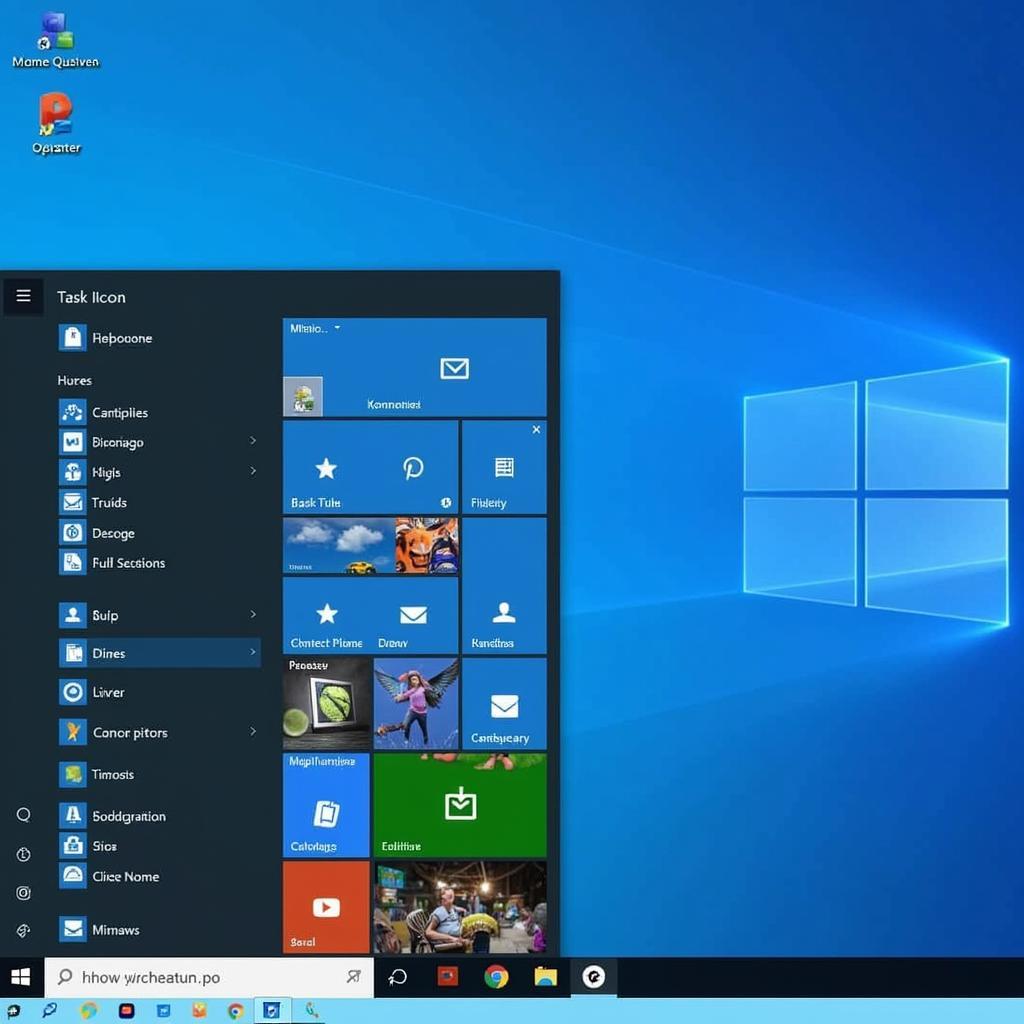 Tùy Chỉnh Biểu Tượng Và Thanh Taskbar Máy Tính: Thay Đổi Giao Diện Của Bạn Cho Phù Hợp Với Nhu Cầu Sử Dụng
Tùy Chỉnh Biểu Tượng Và Thanh Taskbar Máy Tính: Thay Đổi Giao Diện Của Bạn Cho Phù Hợp Với Nhu Cầu Sử Dụng
Bạn có thể thay đổi kích thước, vị trí, màu sắc của các biểu tượng trên màn hình Desktop và thanh Taskbar để tạo ra một giao diện phù hợp với nhu cầu sử dụng của mình. Để tùy chỉnh biểu tượng và thanh Taskbar, bạn có thể:
- Click chuột phải vào một vùng trống trên màn hình Desktop.
- Chọn Personalize (Windows 10) hoặc Properties (Windows 7).
- Chọn Icons (Windows 10) hoặc Customize (Windows 7).
- Lựa chọn các tùy chọn phù hợp với mong muốn của bạn.
4. Sử Dụng Phần Mềm Tùy Chỉnh Giao Diện
Ngoài những cách tùy chỉnh cơ bản được tích hợp sẵn trong Windows, bạn có thể sử dụng các phần mềm chuyên dụng để thay đổi giao diện máy tính theo ý muốn. Một số phần mềm phổ biến:
- Rainmeter: Phần mềm cho phép bạn thêm các widget, đồng hồ, thông tin hệ thống vào màn hình Desktop.
- Stardock ObjectDock: Phần mềm giúp bạn thay đổi giao diện thanh Taskbar, tạo dock với các biểu tượng ứng dụng yêu thích.
- WinAero Tweaker: Phần mềm cung cấp nhiều tùy chọn để tùy chỉnh giao diện Windows, từ màu sắc, hình nền, thanh Taskbar đến các hiệu ứng chuyển cảnh.
5. Lưu Ý Khi Thay Đổi Giao Diện Máy Tính
- Lựa chọn chủ đề phù hợp: Nên lựa chọn chủ đề phù hợp với sở thích, nhu cầu sử dụng và màu sắc của bạn. Tránh chọn những chủ đề quá lòe loẹt, dễ gây rối mắt.
- Sắp xếp hợp lý: Nên sắp xếp các biểu tượng, widget một cách khoa học, dễ nhìn để dễ dàng thao tác.
- Kiểm tra hiệu năng: Một số phần mềm tùy chỉnh giao diện có thể ảnh hưởng đến hiệu năng máy tính. Nên kiểm tra kỹ trước khi cài đặt và sử dụng.
Kết Luận
Thay đổi giao diện máy tính không chỉ là cách đơn giản để tạo ra một không gian làm việc đẹp mắt, cá tính, mà còn giúp bạn tăng cường hiệu quả làm việc, thỏa mãn đam mê sáng tạo. Hãy thử áp dụng những hướng dẫn trên để biến chiếc máy tính của bạn trở nên thật độc đáo và phù hợp với phong cách của bạn!
Bạn có muốn khám phá thêm về cách tùy chỉnh giao diện máy tính? Hãy để lại bình luận bên dưới và chúng tôi sẽ cùng chia sẻ thêm những kinh nghiệm bổ ích!
Liên hệ chúng tôi:
Số Điện Thoại: 0372899999
Email: [email protected]
Địa chỉ: 233 Cầu Giấy, Hà Nội
Chúng tôi luôn sẵn sàng hỗ trợ bạn mọi lúc mọi nơi!